Für Mütter, Väter und Verwandte
So geht’s: iOS 16 Sperrbildschirm mit Zufallsfotos der Liebsten
So umfangreich sich die neuen Sperrbildschirme unter iOS 16 auch konfigurieren lassen, so versteckt sind die neuen Optionen, wenn man über deren Vorhandensein nicht im Bilde ist. Gerade Anwender, die kein neues iPhone aufsetzen, sondern ein schon länger im persönlichen Besitz befindliches iPhone schlicht auf iOS 16 aktualisieren, entdecken erst mal keine Unterschiede auf ihren Sperrbildschirmen.
Sperrbildschirm etwa länger gedrückt halten…
Für eben jene Anwender wollen wir an dieser Stelle kurz notieren, wie sich unter iOS 16 ein Sperrbildschirm einrichten lässt, der seiner Anwender zufällig mit den Fotos ausgewählter Familienmitglieder begrüßt und so für einen nicht enden wollenden Quell guter Laune sorgt. Ein wenig Eigennutz ist auch dabei: Sobald die nun folgenden Zeilen herunter geschrieben sind, werden wir diese an die Großeltern der eigenen Familie weiterleiten und so hoffentlich auch den iPhone-Anwendern, die sich sonst nie in den Systemeinstellungen verirren, schnell erklären, warum sich der kurze Abstecher lohnt.
Für alle die sonst nicht Hand anlegen
Also los. iPhone in die Hand, den Bildschirm aktivieren und den Sperrbildschirm nicht wie sonst üblich nach oben schieben, sondern schlicht etwas länger mit einem Finger berühren. Achtet dabei darauf, dass das kleine Vorhängeschloss oben mittig in der Statusleiste entsperrt ist bzw. wird.
Jetzt blendet euch das iPhone den neuen Bereich zum Wechsel der Hintergrundgrafiken ein. Tippt das blaue Plus-Symbol an, um einen neuen Sperrbildschirm zu erstellen.
„Zufällige Fotowiedergabe“ wählen und konfigurieren
Scrollt nun etwas nach unten bis ihr zur Auswahl „Zufällige Fotowiedergabe“ kommt. Wählt hier nun (je nach Bedarf) die Optionen Haustiere, Natur und Städte ab und lasst das Intervall der zufälligen Wiedergabe auf „Stündlich“ stehen.
Neben dem Punkt „Personen“ tippt ihr auf „Auswählen…“ und wählt hier die Gesichter aus, die von der zufälligen Fotoauswahl mit berücksichtigt werden sollen.
Stündlich über neue Zufallsbilder freuen
Nach der abschließenden Berührung des Buttons „Hinzufügen“ bestätigt ihr die aktuelle Auswahl mit „Hinzuf.“ oben rechts im Bild und setzt die neuen Hintergrundbilder nun mit einem Druck auf „Hintergrundbildpaar festlegen“. Fertig.
Stündlich neuer Sperrbildschirm
Das iPhone begrüßt euch nun stündlich mit einem neuen Sperrbildschirm der Fotos eurer Liebsten zeigt. Wollt ihr zurück zur vorherigen Ansicht, berührt den Sperrbildschirm noch mal etwas länger und wischt euch nach links zu eurem bisherigen Sperrbildschirm zurück.
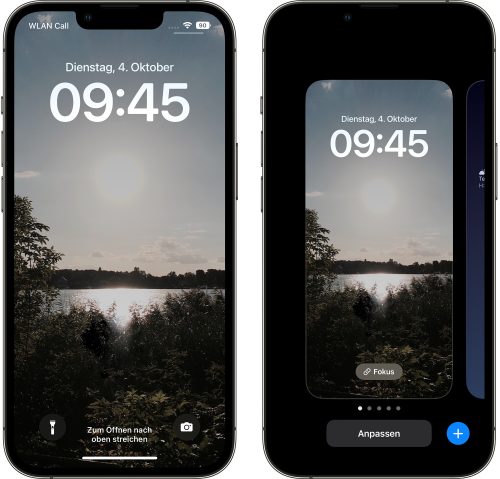
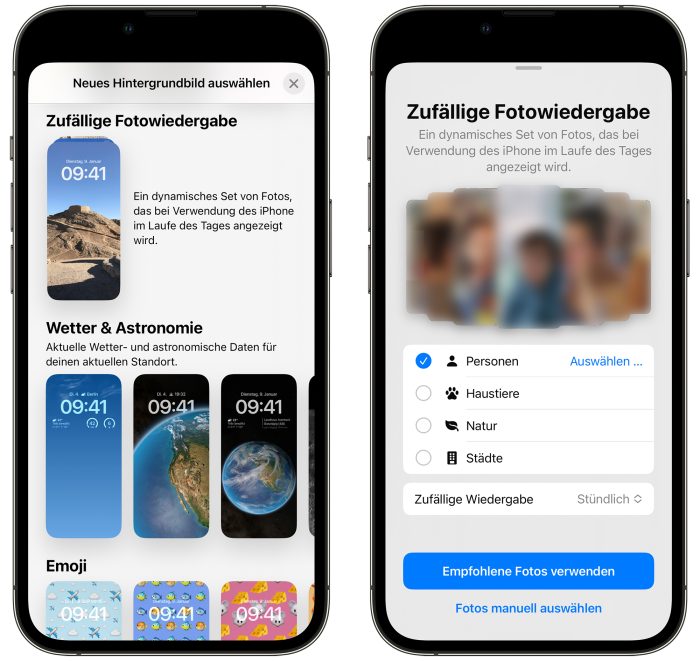
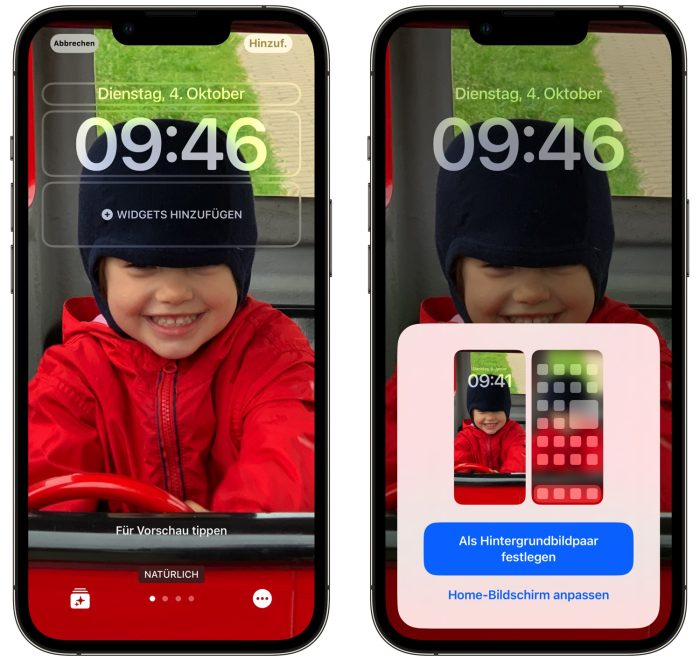
Das schöne daran ist: Die Bilder werden irgendwo zwischengespeichert. Man kann sie anschließend aus der Kamerarolle löschen (wenn man mag) und sie sind dennoch im stündlichen Wechsel vorhanden. Erst wenn man den Sperrbildschirm bearbeitet, Links unten die Bilder antippt, kann man sie wieder entfernen. Feine Sache
Leute, ihr seid DER HAMMER !!! Toller Artikel – Dankeschön!
Was ist wenn man niemanden hat, und ganz ganz alleine ist? Frage für einen Freund
Hier [0] einfach ganz viele Porträts laden und in den eigenen Fotos sichern. Funktioniert bestens… hat ein Freund bestätigt.
[0] https://unsplash.com/s/photos/portrait
@“Nicolas“: Oh yeah! :-D
ROFLMAO (Zitat: Weird Al Yankovi in Musikvideo „White & nerdy“)
YMMD :D
Dann einfach verschiedene schwarze Bilder (kann man ja variieren. Mal ganz schwarz, mal mit Muster, mal mit leichtem Graustich, etc. eventuell auch das alte graue Facebook Bild wenn man noch kein Foto hochgeladen hat) und das dann random einspielen…
Nimm Tiere.
Geht das auch mit dem etwas älteren iPhone X? Bei mir ist diese Auswahl bisher leider nicht verfügbar.
Ich kann zufällige Fotos auswählen und dort bis zu 50 Bilder aussuchen. Die werden wie von euch beschrieben im Wechsel gezeigt.
Ein kuratierte Auswahl geht aber nicht. Da steht, dass es erst nach Synchronisation der Fotos erfolgt. Auch nach vielen Stunden am Ladestrom gibt es da keine Änderungen und ich kann nur manuell Fotos auswählen. Auch nicht schlecht, aber häufig sind so bei Fotos mit 2 oder 3 Leuten die Gesichter nicht mal zu sehen, sondern der Zwischenraum der beiden. Nervig
Was mir bei meinem Device auffällt und das gilt auch für die Widgets Bilder, wiederholen sich die Fotos sehr häufig. Obwohl ich eine ausreichende unterschiedliche Auswahl vorgebe. Bei meiner Frau ihrem Gerät ist das nicht so. Gibt es da noch irgendwelche „geheime“ Schalter?
Funkt jedenfalls nicht beim iPhone 12
Bei mir mit iPhone 12 mini (und iOS 16.0.2) geht’s.
Rechts unten bei Tiefeneffekt kann man die zufällige Wiedergabe einstellen.
-Täglich
-Stündlich
-beim sperren
-per Tippen
Und per Focus stellt sich mein lockscreen Abends um…
iPhone 12 Pro, 128GB, Farbe blau.
„Neben dem Punkt „Personen“ tippt ihr auf „Auswählen…“ und wählt hier die Gesichter aus, die von der zufälligen Fotoauswahl mit berücksichtigt werden sollen.“
Funktioniert leider nur teilweise! Es werden beliebige Personen angezeigt aber nicht alle die in der Foto App hinterlegt sind! Auch sie als Favorit zu markieren hilft nicht.
Das selbe Problem haben wir leider auch
Laut Apple Support wohl ein Problem von iOS. Bekam den gleichen Tipp wie so oft: aufs Update warten!!
Ich habe das neueste Update, bei mir funktioniert das mit den Personen auswählen auch nicht, von meinen 19 Personen bietet er mir 3 an. Wie kann man das ändern?
Schade ist, dass Live Photos nicht mehr funktionieren. Oder gibt es doch einen Weg?
Dein Fisch bewegt sich auch nicht mehr? Dies finde ich auch extrem schade, dass diese Simulation fehlt (original sowieso nicht mehr möglich, da kein Force Touch mehr vorhanden).
Du konntest unter iOS 15 ein Live Photo als Hintergrund hinterlegen. Hast du dann lang auf den Hintergrund gedrückt, hat es sich bewegt..
Oh, das war mir entgangen, dass man im Hintergrund ein Live Photo hinterlegen konnte, dessen Live Funktion man im Hintergrund aktivieren konnte. Danke für die Info.
Evtl. sah Apple, dass viele wie ich auch dies nicht nutzten und daher die eventuell mit Schwierigkeiten behaftete Implementation aus ökonomischer Sicht leider wieder entfernten.
Bei mir ist es so, dass beim Aufwecken des iPhone manche Fotos von oben „einfliegen“. Das sieht nicht so schön aus. Weiß ggf. Jemand woran das liegt?
Ich habe zwei Fotos im „täglichen“ Wechsel eingerichtet. Das Problem ist, ist das iPhone über Nacht aus, wechselt er die Fotos nicht. Nur wenn das iPhone um 0.00 Uhr eingeschaltet ist, werden die Fotos gewechselt. Ich hätte erwartet, dass beim Einschalten am nächsten Tag er auch das Foto ändert. Hat jemand selbes Verhalten beobachtet?
Weiß nicht warum aber bei den meisten Bilder sind die Gesichter weit unten und werden durch die Erinnerungen und Meldungen überdeckt. Kann man hier was tun (Erinnerung in der Mitte anzeigen)?
Also ich hab es nach dem lesen dieses Artikels auch eingerichtet und bin begeistert. Also wer Kinder hat, wird da ware Freude dran haben. Ich hab es auf jeden Fall.
Vielen Dank nochmal an die Redaktion. Ohne diesen Artikel hätte ich diese schöne Funktion wohl nicht gefunden/ genutzt.
Bei mir kann ich nur oben in der ersten Zeile „zufällige Fotos“ auswählen. Dann erscheint die Meldung, dass meine Fotomediathek erst fertig verarbeitet werden muss. Kann mir das jemand übersetzen? Was ist damit gemeint?
Hab ein iPhone 11 und funktioniert.
Ihr müsst die Bilder nach Personen scannen, das dauert eine Nacht und dann könnt ihr bestimmt Personen in die verschiedene Hintergrundbilder einbinden. Bei mir wechselt es nach jeder Sperre des Bildschirms.
Kann ich auch schnell mal zu den angezeigten Fotos wechseln? Dann könnte man sich ja zusätzliche Infos (Aufnahmezeit und -ort) ansehen, wenn man gerade auf dem Schlauch steht.
Zufällige Fotowiedergabe im Sperrbildschirm beim iPhone 13 Pro sehe ich garnicht . Auch nicht Personen
Ich habe auf täglichen Wechsel eingestellt und finde es super. Wie kann ich herausfinden, welches Bild gerade gewählt wurde… ? Ich kann mich bei einigen Fotos gar nicht mehr erinnern, wo es aufgenommen wurde…
Das wüsste ich auch gerne!
Ich auch!
Das System wählt so genial die Ausschnitte, dass ich das Foto nicht mehr der Reise zuordnen kann – würde das gerne rauskriegen!
Mein Partner hat das IPhone 8 und kann bei zufälliger Fotowiedergabe direkt Personen auswählen. (Wie bei euch angegeben mit Auswahl Personen, Natur etc.) bei mir kann ich nur Natur auswählen. Habt ihr eine Idee woran das liegt?